ผู้ใช้คอมพิวเตอร์ส่วนใหญ่ที่มีรูปแบบของความรู้ค่อนข้างต้องการให้ระบบของพวกเขาทำงานได้อย่างราบรื่นซึ่งรวมถึงการล้างไฟล์ขยะและไฟล์ส่วนบุคคลเก่าด้วยเครื่องมือเช่น CCleaner เพื่อให้ฮาร์ดไดรฟ์สะอาดจากข้อมูลที่ไร้ประโยชน์ ในขณะที่มองไปรอบ ๆ รูทของไดรฟ์ C ของคุณไฟล์สองสามไฟล์ที่คุณอาจเจอซึ่งมีขนาดค่อนข้างใหญ่คือ hiberfil.sys และ pagefile.sys คุณจะไม่สามารถดูไฟล์เหล่านั้นได้โดยไม่แสดงไฟล์ที่ซ่อนอยู่ในตัวเลือกโฟลเดอร์ Windows ก่อนโดยใช้ตัวจัดการไฟล์หรือพิมพ์“ C:” ลงในแถบที่อยู่เพื่อแสดงไฟล์ที่ซ่อนอยู่ในเว็บเบราว์เซอร์
ขนาดของไฟล์เหล่านี้จริง ๆ แล้วจะขึ้นอยู่กับจำนวนหน่วยความจำกายภาพ (RAM) ที่มีอยู่ในคอมพิวเตอร์ของคุณเพราะ Windows จะถูกตั้งค่าโดยอัตโนมัติตามจำนวนที่คุณมี หากคุณใช้ฮาร์ดไดรฟ์ความจุขนาดใหญ่สำหรับพาร์ติชัน Windows ของคุณสิ่งนี้จะไม่มีปัญหา แต่ถ้าคุณมี SSD หรือฮาร์ดไดรฟ์ขนาดเล็กกว่านี้อาจกลายเป็นปัญหาเมื่อพื้นที่ว่างอยู่ในระดับพรีเมี่ยมและไฟล์เหล่านี้ใช้เนื้อที่หลายกิกะไบต์ระหว่างที่ใช้พื้นที่ว่างมาก

ดังนั้นไฟล์ hiberfil.sys และ pagefile.sys คืออะไรและฉันจะลบออกจากระบบของฉันได้อย่างไร การลบ hiberfil.sys และ pagefile.sys ปลอดภัยแค่ไหน นี่คือคำตอบของคำถามข้างต้น
ไฟล์ไฮเบอร์เนต (Hiberfil.sys)
Hiberfil.sys เป็นไฟล์ที่ระบบสร้างขึ้นเพื่อให้คอมพิวเตอร์เข้าสู่โหมดไฮเบอร์เนต การไฮเบอร์เนตคัดลอกทุกอย่างที่เก็บไว้ในหน่วยความจำของคอมพิวเตอร์และเขียนไปยังฮาร์ดไดรฟ์ของคุณในรูปแบบของไฟล์ hiberfil.sys นั่นเป็นสาเหตุที่ทำให้คอมพิวเตอร์เร็วขึ้นเมื่อตื่นจากการไฮเบอร์เนตมากกว่าการบูต Windows มาตรฐานเพราะคอมพิวเตอร์โหลดไฟล์นี้กลับเข้าสู่หน่วยความจำเท่านั้น คุณบางคนจะรู้ว่านี่เป็นส่วนหนึ่งที่ Windows 8 สามารถจัดการให้บูตได้เร็วกว่า Windows 7 และ Vista เพราะใช้ไฮเบอร์เนตเพื่อทำเช่นนั้น
หากคุณมีหน่วยความจำ 2GB แล้ว hiberfil.sys จะมีขนาดประมาณ 2GB ซึ่งใหญ่พอที่จะคัดลอกเนื้อหาปัจจุบันของหน่วยความจำไปยังไฟล์ แม้ว่าคุณไม่ต้องการใช้คุณสมบัติไฮเบอร์เนต hiberfil.sys จะยังคงใช้พื้นที่ดิสก์จำนวนมากและคุณไม่สามารถย้ายไปยังไดรฟ์อื่นไม่เหมาะหากคุณมีไดรฟ์ขนาดเล็กหรือ SSD และมีจำนวนมาก หน่วยความจำ การเปิดใช้งานการไฮเบอร์เนตเป็นค่าเริ่มต้นใน Windows และหากคุณไม่ต้องการใช้คุณสมบัตินี้คุณอาจปิดเพื่อเพิ่มพื้นที่ว่างในไดรฟ์
ปิดการไฮเบอร์เนตใน Windows XP
การไฮเบอร์เนตสามารถปิดการใช้งานได้ง่ายใน windows XP และเป็นเพียงตัวเลือกเดียวที่สามารถเข้าถึงได้ผ่านแผงควบคุม
1. ไปที่แผงควบคุมและเรียกใช้ตัวเลือกการใช้พลังงาน หรือคลิกขวาที่เดสก์ท็อปและไปที่คุณสมบัติ -> แท็บโปรแกรมรักษาหน้าจอ -> พลังงาน
2. คลิกที่แท็บ Hibernate แล้วยกเลิกการเลือก“ Enable hibernation ”
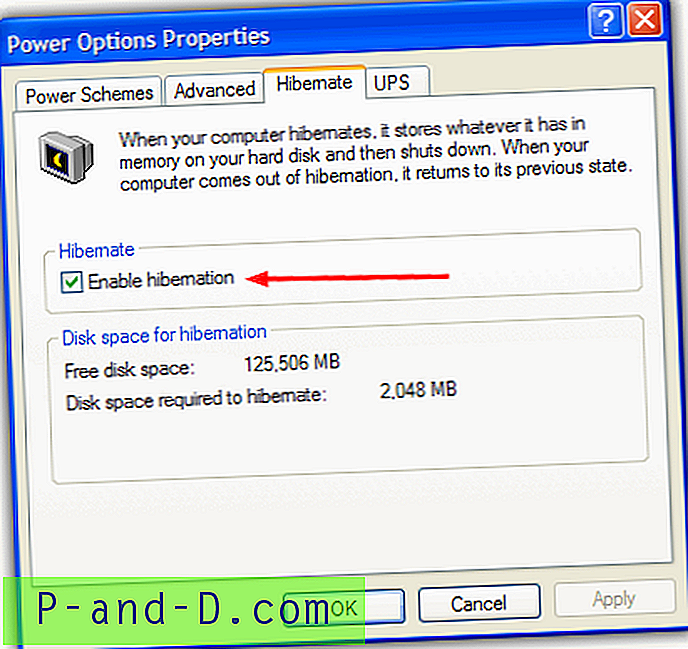
ไฟล์ hiberfil.sys จะถูกลบโดยอัตโนมัติหลังจากที่คุณกด OK และคุณจะได้รับเนื้อที่ว่างบนฮาร์ดไดรฟ์กลับคืนมา มันจะบอกคุณว่าพื้นที่ดิสก์จะถูกบันทึกในหน้าต่างเท่าที่คุณเห็นด้านบน
ปิดการไฮเบอร์เนตใน Windows Vista, 7 และ Windows 8
คุณสมบัติไฮเบอร์เนตใน windows Vista ขึ้นไปนั้นยากกว่าเพราะคุณไม่สามารถลบมันได้ผ่านทางตัวเลือกพลังงานในแผงควบคุม อย่างไรก็ตามสามารถลบออกได้อย่างง่ายดายโดยใช้หนึ่งในสองวิธีต่อไปนี้:
วิธีที่ง่ายที่สุดคือการดาวน์โหลดและเรียกใช้เครื่องมือ Microsoft Fix It ซึ่งได้รับการพัฒนาเพื่อเปิดใช้งานหรือปิดใช้งานการไฮเบอร์เนต เพียงดาวน์โหลดและเรียกใช้เครื่องมือและขึ้นอยู่กับว่าคุณใช้โปรแกรมไหน hiberfil.sys จะถูกสร้างหรือลบออกจากไดรฟ์ C
Microsoft ปิดใช้งานการไฮเบอร์เนตแก้ไข Microsoft เปิดใช้งานการไฮเบอร์เนตแก้ไข
ตัวเลือกอื่นคือใช้พรอมต์คำสั่งของ Windows
1. เปิดพร้อมรับคำสั่งด้วยสิทธิ์ผู้ดูแลระบบโดยคลิกที่เริ่มแล้วพิมพ์“ cmd” ลงในการค้นหา จากนั้นกด Ctrl + Shift ค้างแล้วกด Enter
2. พิมพ์ข้อมูลต่อไปนี้:
ปิด Powercfg -h
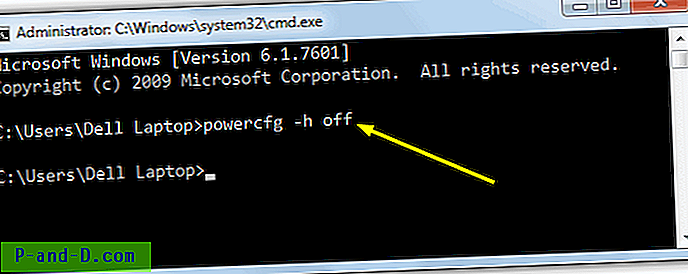
นี่จะปิดใช้งาน hibernate ทันทีและ hiberfil.sys จะถูกลบ ในการกลับโพรซีเดอร์ให้ใช้“ powercfg -h on”
การเปลี่ยนขนาดของ Hiberfil.sys
โดยการใช้คำสั่ง Powercfg เดียวกันข้างต้นเรายังสามารถลดขนาดของ hiberfil.sys ได้ดังนั้นจึงไม่ได้ตั้งค่าตัวเองเป็นขนาดเดียวกับจำนวนหน่วยความจำที่ติดตั้งโดยอัตโนมัติ ใช้คำสั่งต่อไปนี้:
Powercfg -h -size {จำนวนร้อยละ 50 - 100}
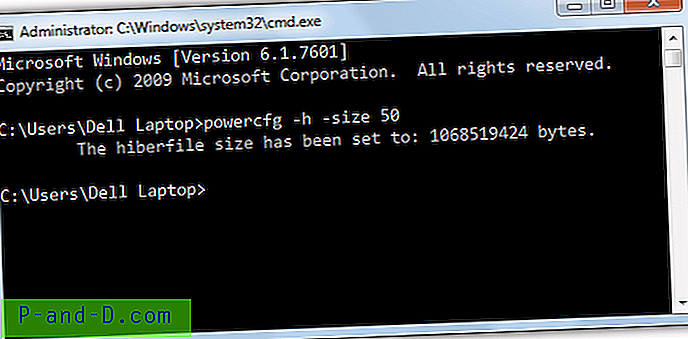
การตั้งค่าเปอร์เซ็นต์ที่ต่ำสุดที่อนุญาตคือ 50 จะตั้งค่า hiberfil.sys เป็นครึ่งหนึ่งของหน่วยความจำที่ติดตั้งของคุณ 75 ถึงสามในสี่และอื่น ๆ โปรดทราบว่าสิ่งนี้มาพร้อมกับปัญหาของตัวเองเพราะหากคุณมีหน่วยความจำมากกว่า hiberfil.sys ได้รับการจัดสรรการสูญหายของข้อมูลและปัญหาของระบบจะเกิดขึ้นจากการไฮเบอร์เนตเนื่องจากไม่ได้บันทึกเนื้อหาทั้งหมดจาก RAM
ในหน้า 2 เราจะแสดงวิธีแก้ปัญหาสำหรับการจัดการกับไฟล์ Pagefile.sys
1 2 ต่อไป› ดูทั้งหมด




